wps excel是一款非常受欢迎的数据处理软件,相比于Excel表格,WPS
Excel中的各种功能都更加简单,对于初学者来说非常友好。如果我们希望在电脑版WPS表格中更改数据透视表的数据源,小伙伴们知道具体该如何进行操作吗,其实操作方法是非常简单的。我们只需要插入数据透视表后,在自动出现的“分析”选项卡下点击“更改数据源”,然后重新选择好需要的数据源区域并进行确定就可以了,操作步骤其实是非常简单的,小伙伴们可以打开自己的软件操作起来。接下来,小编就来和小伙伴们分享具体的操作步骤了,有需要或者是有兴趣了解的小伙伴们快来和小编一起往下看看吧!
第一步:双击打开电脑版WPS,打开需要处理的表格;

第二步:点击定位到任意数据透视表位置,会看到界面上方自动出现了“分析”,点击一下;

第三步:接着点击“更改数据源”,然后拖动数据左键选择需要的数据区域,可以在窗口中看到数据区域的变化,也有点击窗口右侧的图标折叠窗口后再进行选择,选择后点击图标展开窗口,然后点击“确定”;

第四步:就可以看到成功实现重新选择数据的效果了,我们这里是增加选择了“3班”的数据;

第五步:如果我们在原数据中更改了数据,还可以在“分析”下点击“刷新”按钮进行更新。

以上就是电脑版WPS表格中重新选择数据区域的方法教程的全部内容了。在“分析”选项卡下,我们还可以点击使用数据透视图等工具,小伙伴们可以按需操作。
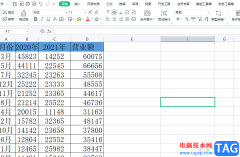 wps在表格中生成随机数的教程
wps在表格中生成随机数的教程
wps软件相信是许多用户很喜欢使用的一款办公软件,在wps软件中......
 最小的win10精简版iso怎么下载
最小的win10精简版iso怎么下载
我们在使用win10操作系统的时候,有的情况下可能就会遇到需要......
 迅捷无线路由器设置超详细教程,从安装
迅捷无线路由器设置超详细教程,从安装
迅捷无线路由器如何设置呢,主要分为以下几步,本文从网线的......
 U盘格盘的正确方法:格式化U盘有哪些注
U盘格盘的正确方法:格式化U盘有哪些注
U盘作为一种常见的数据存储设备,被广泛应用于日常办公、学习......
 驱动程序更新与管理:驱动更新后遇到问
驱动程序更新与管理:驱动更新后遇到问
驱动程序的更新是计算机维护与性能优化中至关重要的一环。更......

WPSPPT是很多小伙伴都在使用的一款办公软件,在其中编辑和制作幻灯时,我们可以适当插入一些图片,图表,形状等元素,丰富幻灯片内容,让幻灯片看起来更加吸引人。如果我们在电脑版WP...
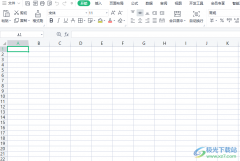
wps软件现在是用户电脑上必备的办公软件了,给用户带来了许多的好处和便利,当用户在wps软件中编辑表格文件时,可以根据实际情况来利用软件中的强大功能,这样能够帮助用户简单轻松的完...

有的小伙伴在使用WPS对表格文档进行编辑的过程中经常会需要在表格中添加图表,或是将表格中的数据直接制成图表,对于表格文档中的图表,我们可以对其进行样式的切换,还能进行填充效果...

很多小伙伴会对自己需要的文字进行一些排版和编辑处理,那么就可能会使用到WPS这款软件,在该软件中,我们可以通过文字工具进行各种文字和图片以及图表等内容的处理,比如当你在文档页...
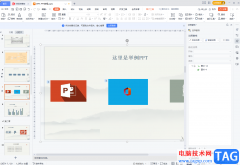
WPS幻灯片是很多小伙伴都在使用的一款软件,在其中我们可以使用各种智能化的功能更加快速地实现想要的幻灯片编辑和制作,提高办公效率。如果我们在电脑版WPS幻灯片中完成PPT的编辑和制作...

WPSWord文档是很多小伙伴在进行办公时的必备软件,在其中我们可以轻松地实现对文本内容的专业化编辑处理。如果有需要,我们还可以将WPSWord文档中的表格转换为文本,那小伙伴们知道具体该...
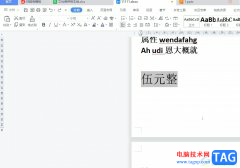
大部分用户在电脑上都会备上wps软件,这是一款多功能办公软件,为用户提供了演示文稿、文档以及表格等不同类型文件的编辑权利,让用户可以简单轻松地完成编辑工作,所以wps软件成为了用...

wps是一款热门的国产办公软件,它为用户带来了多种文件编辑权利的同时,还为用户提供了丰富实用的功能,因此wps软件吸引了不少的用户前来下载使用,当用户在wps软件中编辑文档文件时,会...

wps软件给用户带来了许多的便利和好处,让用户在编辑的过程中能够轻松解决问题,因此wps软件是大部分用户的必备办公软件,当用户选择在wps软件中编辑表格文件时,少不了对数据信息的整理...
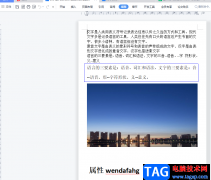
wps软件已经是众多用户必备的办公软件了,让用户的编辑过程变得简单轻松许多,并且能够提升自己的编辑效率,因此wps软件受到了许多用户的喜欢,当用户在wps软件中编辑文件时,难免会遇到...

wps是一款多功能办公软件,它为用户提供了word文档、excel表格以及ppt演示文稿等不同类型的文件,为用户带来了不错的使用体验,让用户可以简单轻松的完成编辑任务,因此wps软件吸引了不少的...
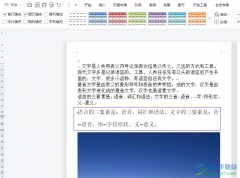
wps软件是大部分用户在编辑文件时,会使用的一款办公软件,受到了许多用户的称赞,当用户在使用wps软件时,可以体验到其中的强大且实用的功能,给用户带来了不少的便利,同时也提升了用...

相信大家对WPS这款办公软件已经有一定的了解了,大家在使用这款软件的过程中,应该都会觉得这款软件的功能是非常丰富的,并且也会认为这款软件是一款十分完美的操作工具,因为该软件不...

我们在使用WPS进行操作的时候,对于数据的编辑操作是非常常见的,大家可以通过这样的方法进行各种相关数据的录入设置,有的小伙伴在操作的过程中,会需要在WPS表格中插入组合框的情况,...

WPS是我们平时经常需要使用到的一款文档编辑软件,如果你经常有需要编辑的文档资料,那么相信你对于WPS这款软件是非常熟悉的,但是如果是对于不经常使用电脑编辑文档的小伙伴来说,可能...